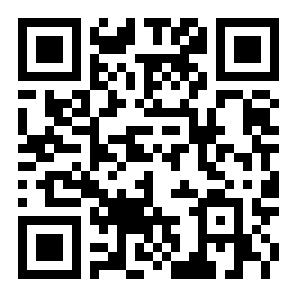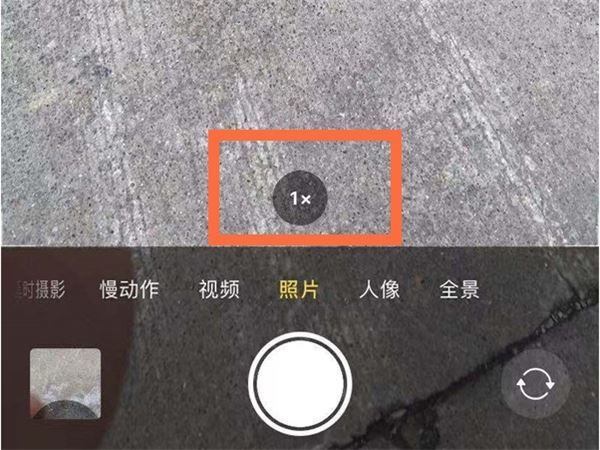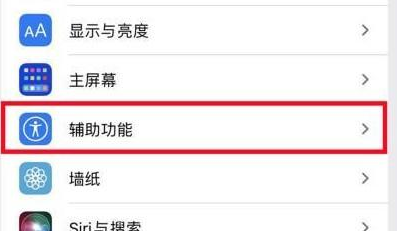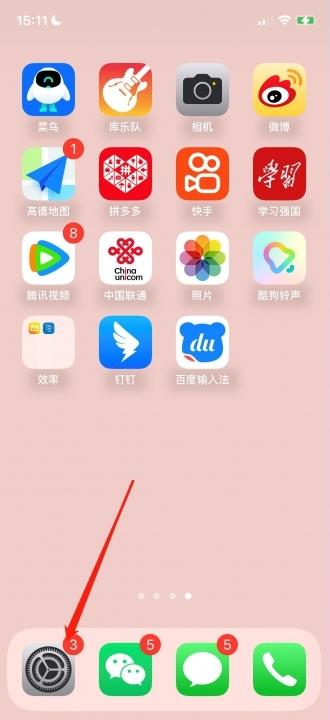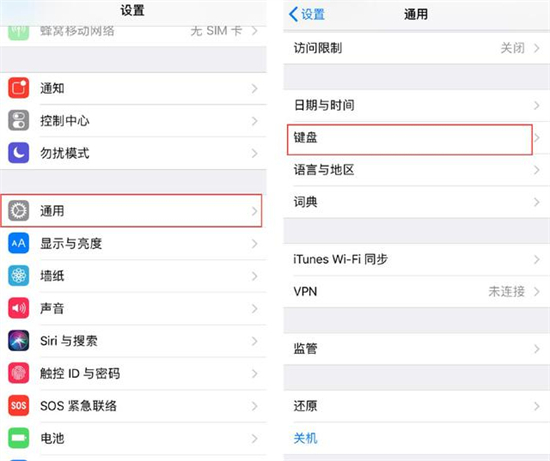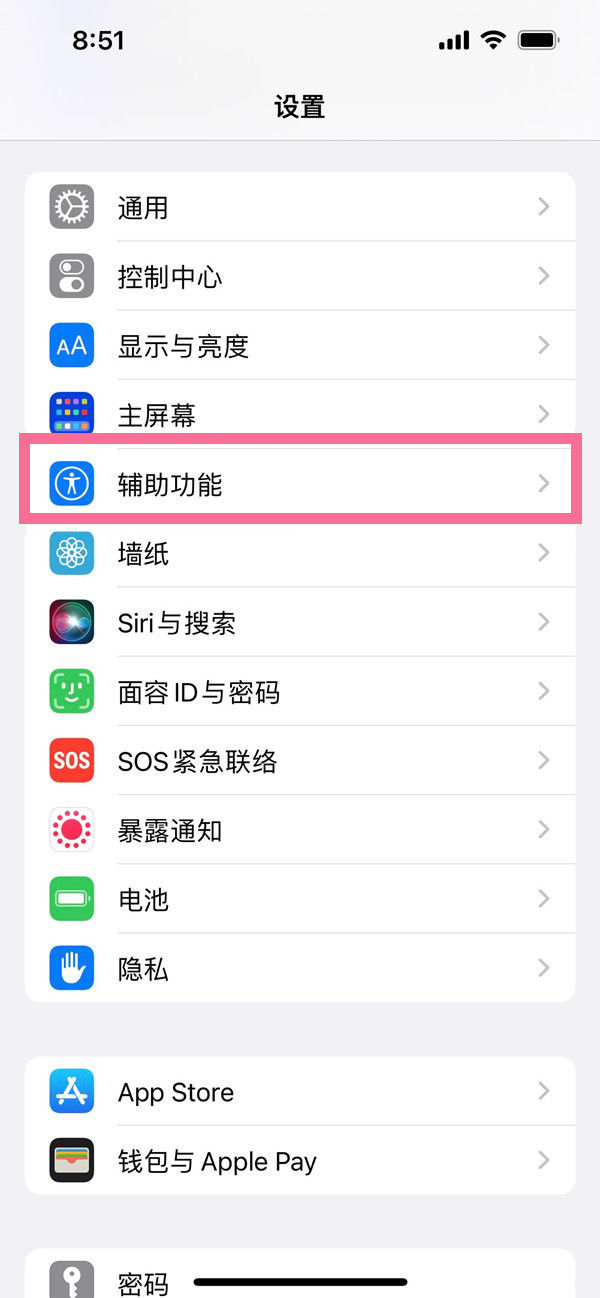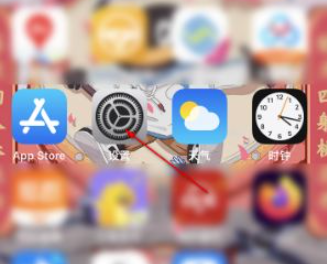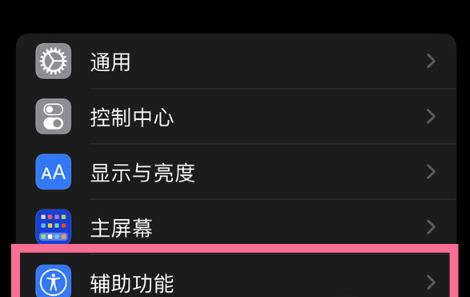iPhone15如何修改通知铃声
文章导读:iPhone15如何修改通知铃声?苹果最新在市场上很活跃,因为最近推出了手机产品的新款产品,那就是iPhone15系列,这款新产品一上市,小伙伴们就疯狂抢购,拿在购买到手后小伙伴知不知道在iPhone15中该如何修改通知铃声吗?iPhone15如何修改通知铃声要设置iPhone15应用通知铃声,您可以按照以下步骤进行操作:1打开“设置”应用,点击屏幕上的齿轮图标。2在设置页面中,向下滑动并找到“声音”选项,点击进入。3在

iPhone15如何修改通知铃声
苹果最新在市场上很活跃,因为最近推出了手机产品的新款产品,那就是iPhone15系列,这款新产品一上市,小伙伴们就疯狂抢购,拿在购买到手后小伙伴知不知道在iPhone15中该如何修改通知铃声吗?

iPhone15如何修改通知铃声
要设置iPhone 15应用通知铃声,您可以按照以下步骤进行操作:
1.打开“设置”应用,点击屏幕上的齿轮图标。
2.在设置页面中,向下滑动并找到“声音”选项,点击进入。
3.在声音页面中,您将看到多个不同的铃声设置,如“电话”,“信息”,“新邮件”等。滑动页面寻找您想要更改的应用通知铃声。
4.点击您想要更改的应用通知铃声选项,您将看到一系列可用的铃声选择。
5.滑动铃声列表,找到适合您的铃声。点击所选铃声右侧的播放按钮,以便在选择之前听到音频示例。
6.选择铃声后点击页面左上角的“< 声音”按钮,以返回上一级设置页面。
7.重复步骤3至步骤6,以更改其他应用的通知铃声。
8.设置完成后您可以按下主屏幕中的物理或虚拟“主页”按钮,以退出设置应用。
现在当您收到来自更改铃声的应用的通知时,将会播放您选择的新铃声。注意,不是所有应用都具有自定义通知铃声的选项,因此可能只能更改特定应用的通知铃声。
以上就是iPhone15如何修改通知铃声的全部内容了,全查游戏站为您提供最好用的手机教程,为您带来最新的手机资讯!
以上内容是小编网络整理的关于iPhone15如何修改通知铃声的相关攻略内容,如果不妥之处清及时联系我们。想了解更多最新的关于《iPhone15,》的攻略、资讯等内容,请多多关注全查网